엑셀에 값을 입력할 때 한 열을 다 입력하고 다음열의 첫번째로 가서 다시 입력해야 할 때가 있다. 그럴때는 키보드 방향키로 하던지 아니면 마우스로 이동하기도 한다. 그런데 더 간단한 방법이 있으니 추천할까 한다. 이 방법은 항상 써 오던 기능이고 아주 쉬운데 모르는 분들도 있을 것이다.
1.첫번째 셀에 값을 입력한다.


2. 입력 후 ENTER키를 누르지 말고 TAB키를 입력한다.그러면 오른쪽으로 셀이 이동되고 다음셀에 입력할 수 있게 된다.

*앱에서는 TAB이 없으니 하단에 보면 화살표가 있으니 그걸 선택하자.

3.계속 입력하고 TAB을 눌러준다.

4.열의 입력이 끝났으면 TAB을 누르지 말고 ENTER키를 눌러준다. 그러면 열의 맨 앞에 위치해 입력을 할 수 있다.
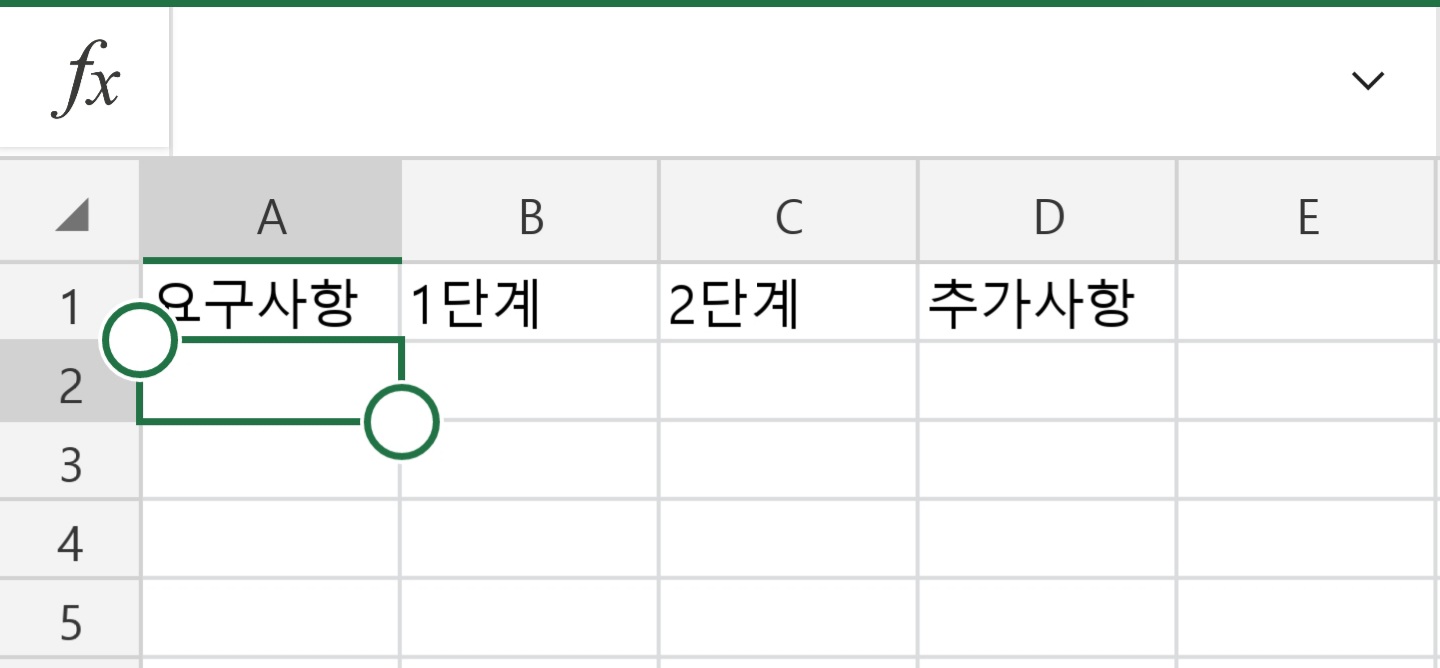
5.이제 다음열에도 똑같은 방법으로 입력 -> TAB -> 입력 -> TAB -> 입력 -> ENTER
이렇게 작업한다.


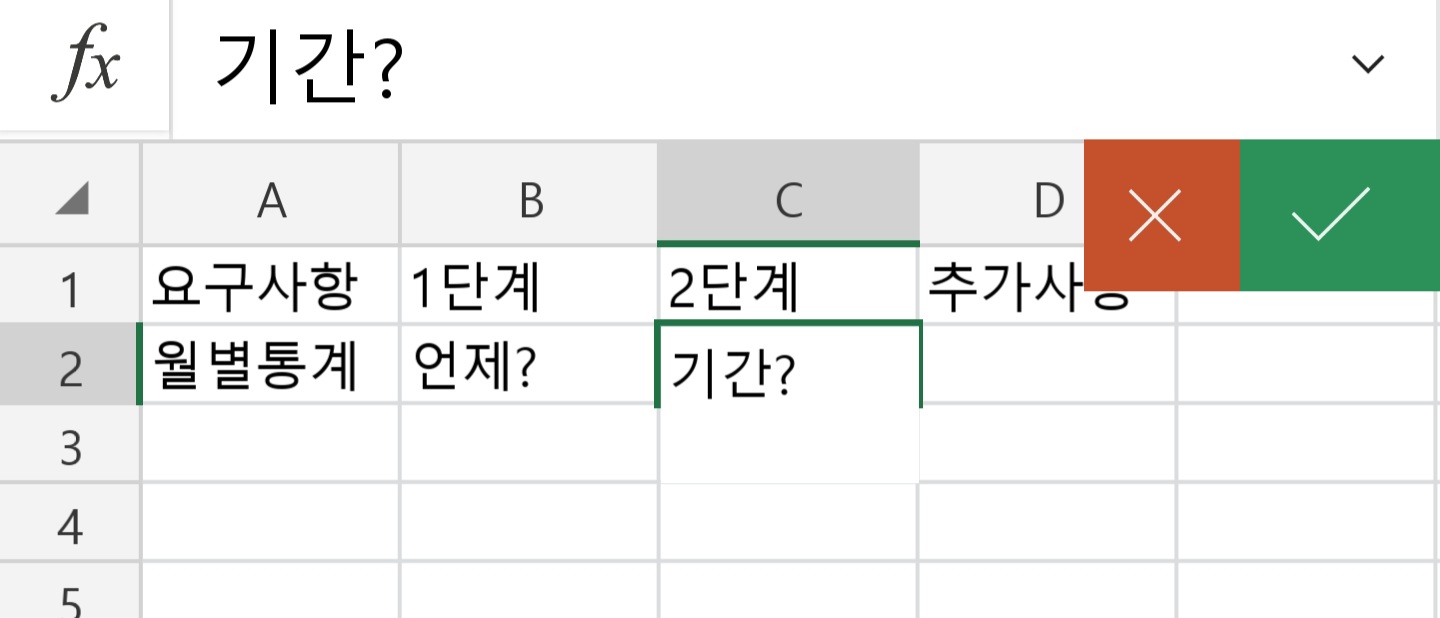


*앱에서는 엔터치면 바로 아래 셀로 이동하기 때문에 엔터와 방행키로 잘 이동해야 한다.. 좀 아쉬움이 있다.
그리고 입력 -> TAB하고 나서 그 전 셀의 값을 수정하려고 방향키를 사용하면 엔터키를 사용 했을 때 열의 맨 앞으로 이동하지 않는다.
SHIFT + TAB을 누르면 이전 셀로 이동하여 수정할 수 있다. 커서가 활성화 되지 않으면 F2를 누르면 입력이 가능해져서 편집 가능하다. 편집으로 안하게 되면 입력한 셀의.내용이 지워질 수 있다.

너무나 간단한 기능이지만 시간 단축이 조금은 가능하다. 우리의 시간은 소중하니 조금은 지켜보자.
'티끌팁' 카테고리의 다른 글
| [모바일환경] 웹페이지 redirect - 다른 웹페이지로 바로 넘기기! (0) | 2020.12.27 |
|---|---|
| [모바일환경 웹페이지 소스보기] view-source: 페이지에서 찾기 (0) | 2020.12.24 |
| [앱으로 보는 액셀 함수] 특정조건에 해당하는 값의 합계 sumif, sumifs (0) | 2020.12.13 |
| [앱으로 보는 액셀 함수] 천 단위 자르기 round, mid, len 함수 (0) | 2020.11.28 |
| [무료 이미지 사이트 소개] stocksnap.io (0) | 2020.11.26 |



